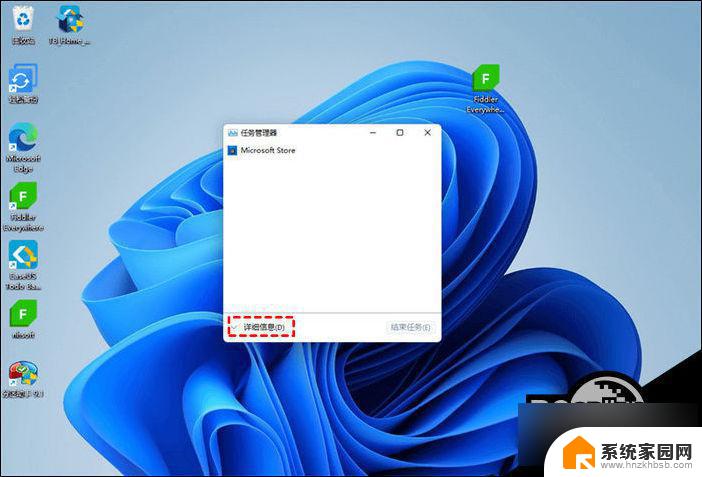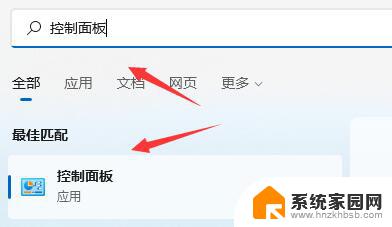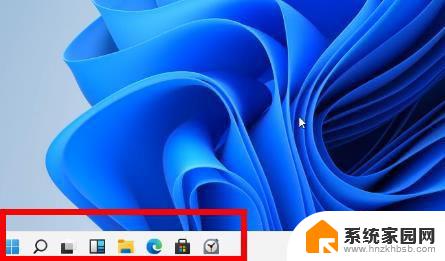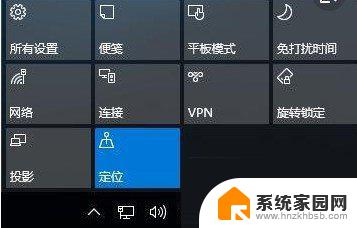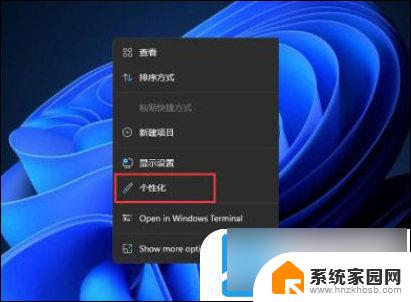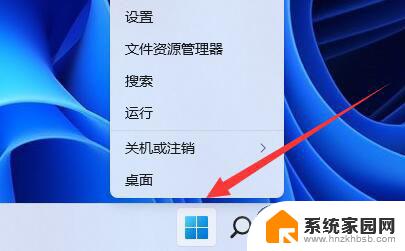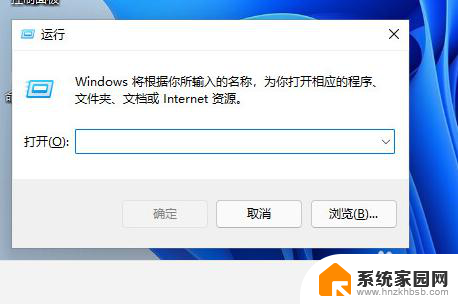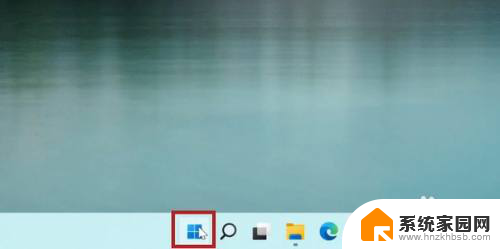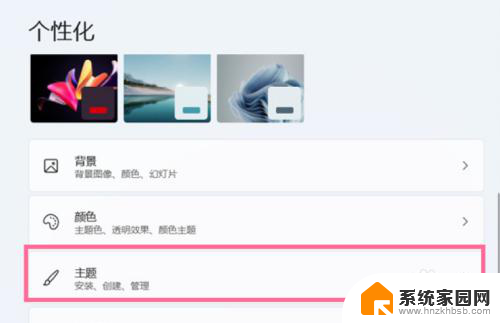win11开始菜单打不开怎么办 Win11开始菜单无法打开怎么办
Win11开始菜单无法打开可能是由于系统故障或软件冲突引起的,如果您遇到这种情况,可以尝试重新启动电脑或更新系统补丁来解决问题。同时您还可以尝试通过任务管理器关闭可能导致开始菜单无法打开的程序,或者使用Windows快捷键来打开所需的应用程序。如果问题仍然存在,建议您联系技术支持或寻求专业帮助解决。
Win11打不开开始菜单的解决方法
方法一
使用 任务管理器 重新启动Windows资源管理器Windows资源管理器用于浏览和打开计算机上的文件。此外,它还控制着系统的 任务栏 、开始菜单和各种其他功能。因此,如果您遇到win11开始菜单打不开/不工作的问题。您可以尝试重新启动Windows资源管理器。
1. 在键盘上按“Ctrl+Alt+Del”键 ,选择“任务管理器”。
2. 如果您只能查看当前正在使用的应用程序,请单击任务管理器底部的“详细信息”并将其展开。
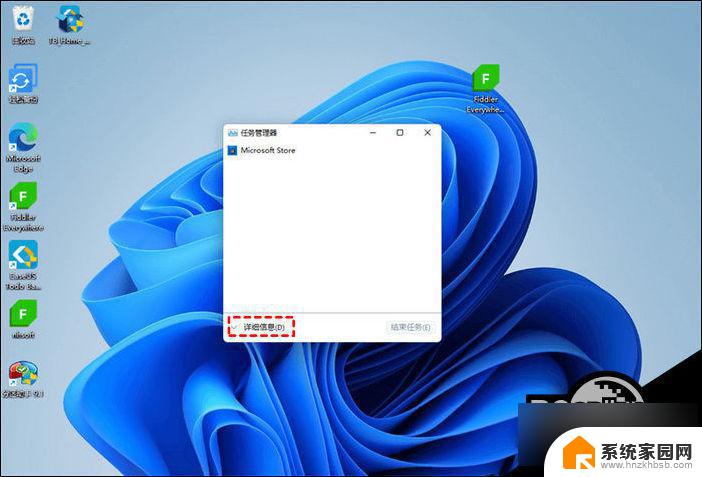
3. 然后在进程列表中找到“Windows Explorer”服务。右键单击此服务并选择“重新启动”。
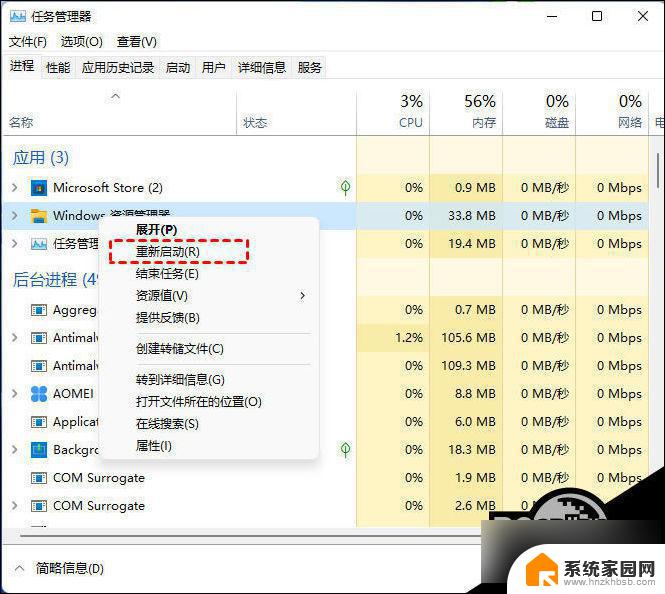
4. 现在看看开始菜单现在是否可以正常工作。
方法二
重启电脑如果重新启动Windows资源管理器后仍然遇到Win11开始菜单没反应问题,那么您可以尝试重新启动您的设备。由于“开始”菜单不能使用,您需要使用与平时不同的方法重启电脑。
1. 同时按“Windows+D”转到桌面屏幕。
2. 然后按键盘上的“Alt+F4”以显示“关闭Windows”屏幕。
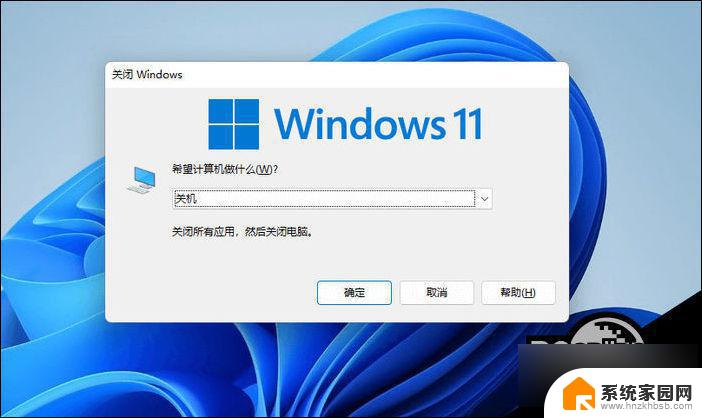
3. 单击下拉菜单,选择“重启”,然后按“确定”。
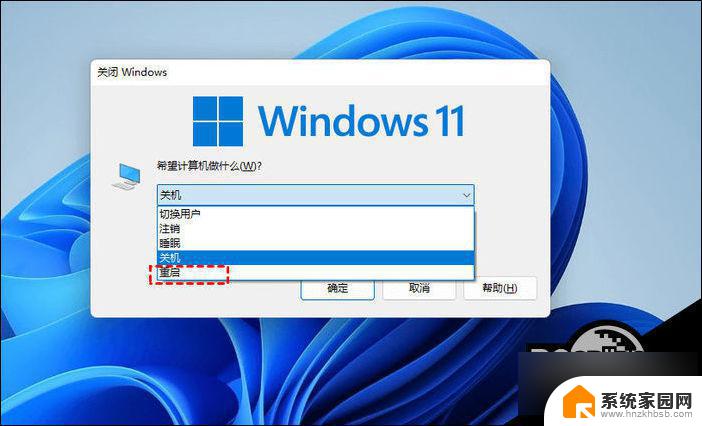
4. 一旦您的电脑重新启动,您应该能够再次使用“开始”菜单。如果仍然不能,请尝试下一个方法。
以上就是win11开始菜单打不开怎么办的全部内容,有需要的用户就可以根据小编的步骤进行操作了,希望能够对大家有所帮助。